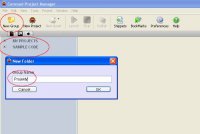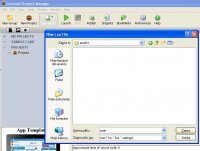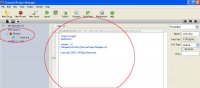Corona Project Manager - edytor
Corona Project Manager - edytor
By efektywnie korzystać z możliwości jakie daje nam silnik Corona SDK warto skorzystać z jednego z edytorów ułatwiających pracę w tym środowisku. W tym artykule zajmiemy się projektem Corona Project Manager. Występuje wiele różnych edytorów, narzędzi ułatwiających pracę z naszymi grami i aplikacjami mobilnymi w Androidzie i systemie iOS. Pierwszym z nich z którym powinniśmy się zaznajomić to konkretny edytor, który pomoże nam zorganizować nasze projekty w jedną całość grupując wszystkie pliki oraz dając dużo innych korzyści w postaci chociażby podpowiedzi czy też kolorowania składni.
Kolejne narzędzia mogą pomagać nam tworzyć obrazki ułatwiające pracę nad duszkami, którymi posługujemy się, by animować konkretne postacie w naszej grze. Są też programy, które ułatwią nam zarządzanie fizyką oraz kolizjami w naszych grach.
Przyjrzyjmy się jednak naszemu tytułowemu edytorowi Corona Project Manager.
Instalacja Corona Project Manager
Program ściągamy ze strony: www.coronaprojectmanager.com/download/Po zainstalowaniu trzeba jeszcze sprawić, by zaczął on współpracować z symulatorem silnika Corona SDK, co pozwoli nam na uruchamianie programów bezpośrednio z edytora Project Manager za pomocą przycisku "play".
Konfiguracja Corona Project Manager
Tworzenie projektów i grup projektów
Tworzenie pliku wykonywalnego i plików pomocniczych
Czytaj dalej: Problemy z Corona SDK
Warning: include_once(includes/rss_fetch.php) [function.include-once]: failed to open stream: No such file or directory in /home/ekoinst/domains/pcwiedza.pl/public_html/tworzenie-gier/includes/funkcje.php on line 548
Warning: include_once() [function.include]: Failed opening 'includes/rss_fetch.php' for inclusion (include_path='.:/opt/alt/php52/usr/share/pear:/opt/alt/php52/usr/share/php') in /home/ekoinst/domains/pcwiedza.pl/public_html/tworzenie-gier/includes/funkcje.php on line 548